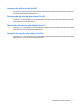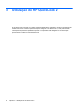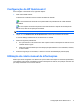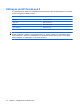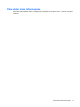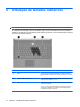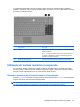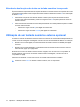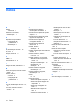Pointing Devices and Keyboard - Windows XP
Table Of Contents
- Utilização de dispositivos apontadores
- Utilização do teclado
- Utilização de teclas de acesso
- Exibição de informações do sistema (fn+esc)
- Abertura da janela Ajuda e Suporte (fn+f1)
- Abertura da janela Opções de impressão (fn+f2)
- Abertura de um navegador da Web (fn+f3)
- Alternância da imagem da tela (fn+f4)
- Início do modo de espera (fn+f5)
- Início do QuickLock (fn+f6)
- Redução do brilho da tela (fn+f7)
- Aumento do brilho da tela (fn+f8)
- Desativação do som do alto-falante (fn+f9)
- Diminuição do som do alto-falante (fn+f11)
- Aumento do som do alto-falante (fn+f12)
- Utilização de teclas de acesso
- Utilização do HP QuickLook 2
- Utilização de teclados numéricos
- Limpeza do TouchPad e do teclado
- Índice
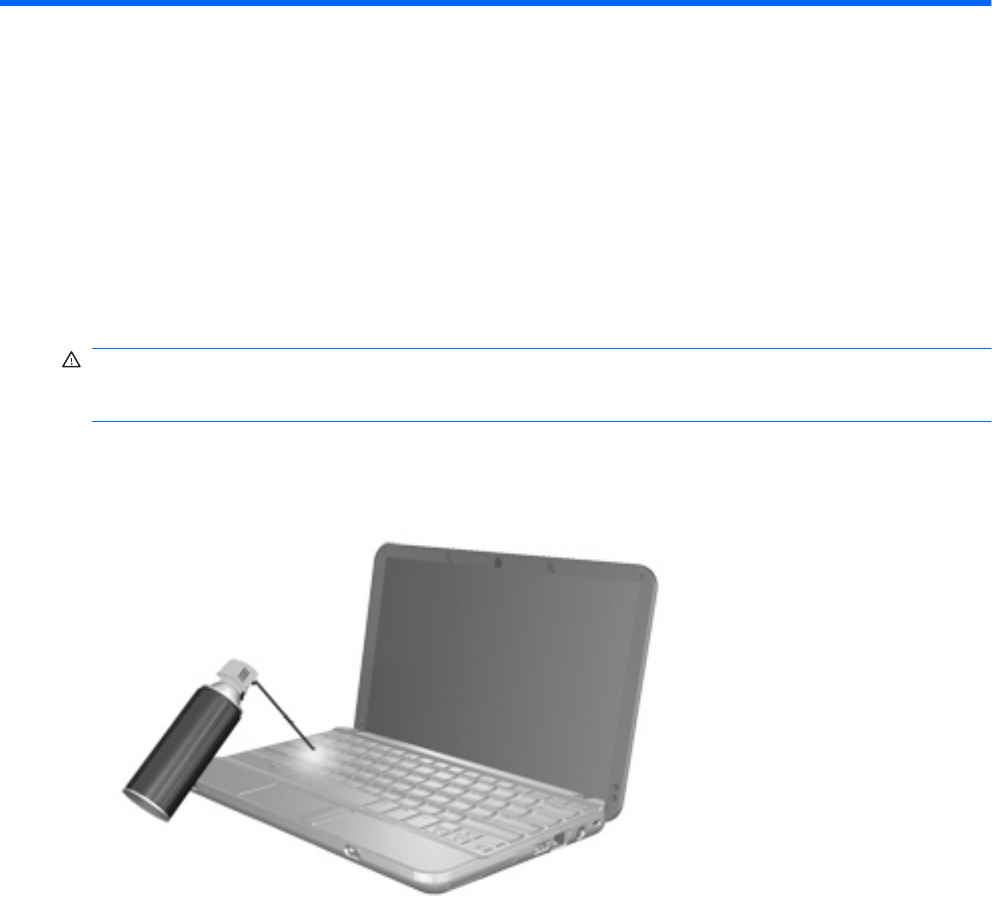
5 Limpeza do TouchPad e do teclado
Oleosidade e sujeira no TouchPad podem fazer com que o cursor fique saltando na tela. Para evitar
isso, lave as mãos freqüentemente ao utilizar o computador e limpe o TouchPad com um pano úmido.
AVISO! Para reduzir o risco de choque elétrico ou danos aos componentes internos, não use
aspirador de pó para limpar o teclado. Um aspirador pode depositar resíduos domésticos na superfície
do teclado.
Limpe o teclado regularmente para evitar que as teclas grudem e para retirar poeira, fiapos e partículas
que possam ficar presas embaixo das teclas. Pode ser usado um aspirador de pó para teclado a fim
de aspirar o pó sob e em torno das teclas para soltar e retirar os resíduos.
15